Når man skal købe et billigt fjernsyn til hjemmet, vælger mange Vizio TV. Men billigere tv viser sig ikke altid at være det bedste tilbud.
Mange problemer, herunder en frossen eller ikke-reagerende skærm, billedforvrængning, lydproblemer og firmwareproblemer, kan let løses med en fabriksnulstilling.
Det er nemt at nulstille et Vizio-tv med den medfølgende proprietære kontrol. Men bare rolig, hvis du har forlagt din fjernbetjening, eller den er gået i stykker. Vi har styr på det. I denne artikel gennemgår vi flere metoder til at nulstille dit Vizio TV uden en fjernbetjening.
Almindelige problemer med Vizio TV
Siden smart-tv’er er blevet populære, er alle mærkers software blevet forbedret, fra at være klodset og forvirrende til at være elegant og hurtig.
Selvom Vizios funktioner skiller sig ud, er de ikke fejlfri, og intet Smart TV har ideel software.
Deres HDTV’er kan også lejlighedsvis opleve problemer, herunder, men ikke begrænset til:
- TV’et vil ikke tænde, eller det blinker på forskellige farvepaneler
- TV’ets display er i stykker.
- TV’et slukker og tænder tilfældigt af sig selv.
- De smarte funktioner holder op med at virke
| Blød nulstilling | Det er et indledende skridt, der kan løse dit problem. |
| Metode #1 | Du kan nulstille dit tv uden en fjernbetjening ved at bruge knapperne på bagsiden af tv’et. |
| Metode nr. 2 | Ved at bruge et tastatur og en mus kan du styre dit Vizio TV, så du kan navigere rundt på TV’et. |
| Metode #3 | Ved også at bruge Smart Cast kan du navigere gennem dit Vizio TV, så du kan nulstille dit Vizio TV uden en fjernbetjening. |
| Metode nr. 4 | Ved at bruge en fjernbetjeningsapplikation, der kan installeres på din smartphone, kan du efter konfigurering nemt styre tv’et uden en fjernbetjening, fjernbetjeningsappen fungerer nøjagtigt som en typisk fjernbetjening til et Vizio-tv. |


Vizio TV
Hvordan genstarter man et Vizio TV?
Hvis du ikke allerede ved, hvordan man genstarter et Vizio TV, kan det udrette mirakler at vide, hvordan man gør.
TV’et kan genstartes eller genstartes hurtigere end med fjernbetjeningen ved hjælp af forskellige metoder.
Find din netledning, og tag den ud af strømkilden, før du begynder. Hvis din strømkilde har en afbryder, kan du også bruge den.
Vær altid forsigtig og tag de nødvendige forholdsregler, når du arbejder med elektricitet.
Hvis du gjorde dette, ville dit fjernsyn straks blive afbrudt som følge af en strømafbrydelse. Lad det stå i et par minutter for at sikre, at det rydder alle sine midlertidige data og caches.
De fleste vil råde dig til at gøre det i mellem et og to minutter, men det er ikke skadeligt at gøre det i længere tid.
Når du er færdig, skal du tilslutte strømkablet til strømkilden igen og tænde for tv’et. Det problem, der var tidligere, skulle nu være løst.
Tænd/sluk-knappen på bagsiden af tv’et kan også bruges til at tænde og slukke det efter behov.
Prøv først en soft reset.
Når dit Vizio TV ikke reagerer, anbefales det at slukke for enheden som det første skridt. Uden at slette nogen data genstarter denne procedure fjernsynet.
- Tag blot stikket ud af stikkontakten i 60 sekunder, og hold derefter tænd/sluk-knappen nede i 30 sekunder for at genstarte det.
- Strømledningen skal være tilsluttet i den ene ende.
- Tjek, om problemet er løst, når du har udført dette trin to eller tre gange.


Unplugging the TV
Metode #1: Hard reset af dit Vizio Smart TV uden en fjernbetjening.
Prøv en hard reset, hvis det ikke virker at slukke for tv’et. Udfør disse handlinger:
- Tryk på tænd/sluk-knappen på bagsiden af tv’et for at tænde det.
- Tryk og hold knapperne “Input” og “Volume Down” nede på samme tid i 10 til 15 sekunder, mens tv’et er tændt.
- Hvis du vil nulstille tv’et, vil du modtage en popup. Tryk på input-knappen for at nulstille.
- Alle dine data vil blive slettet, og dit Vizio TV vil genstarte.
- Uden at bruge en fjernbetjening er tv’et nu blevet sat tilbage til fabriksindstillingerne.
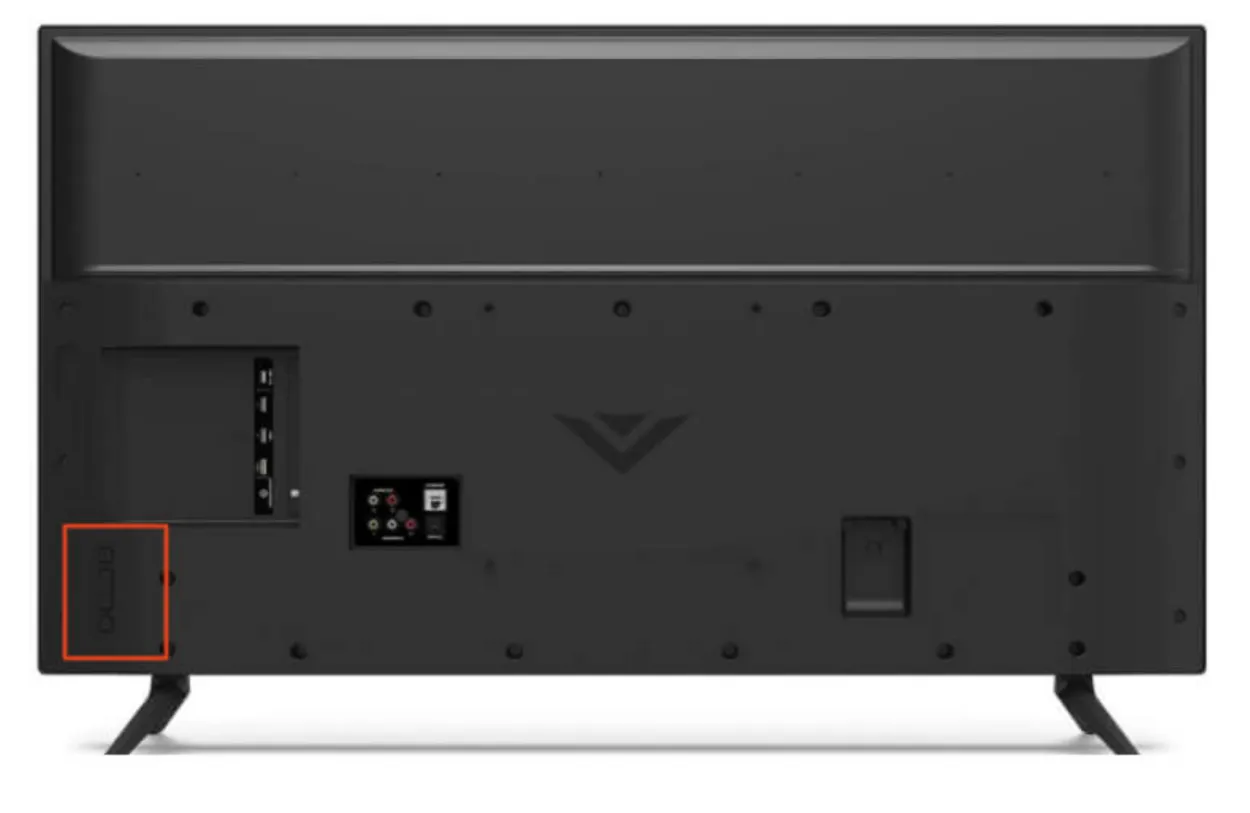
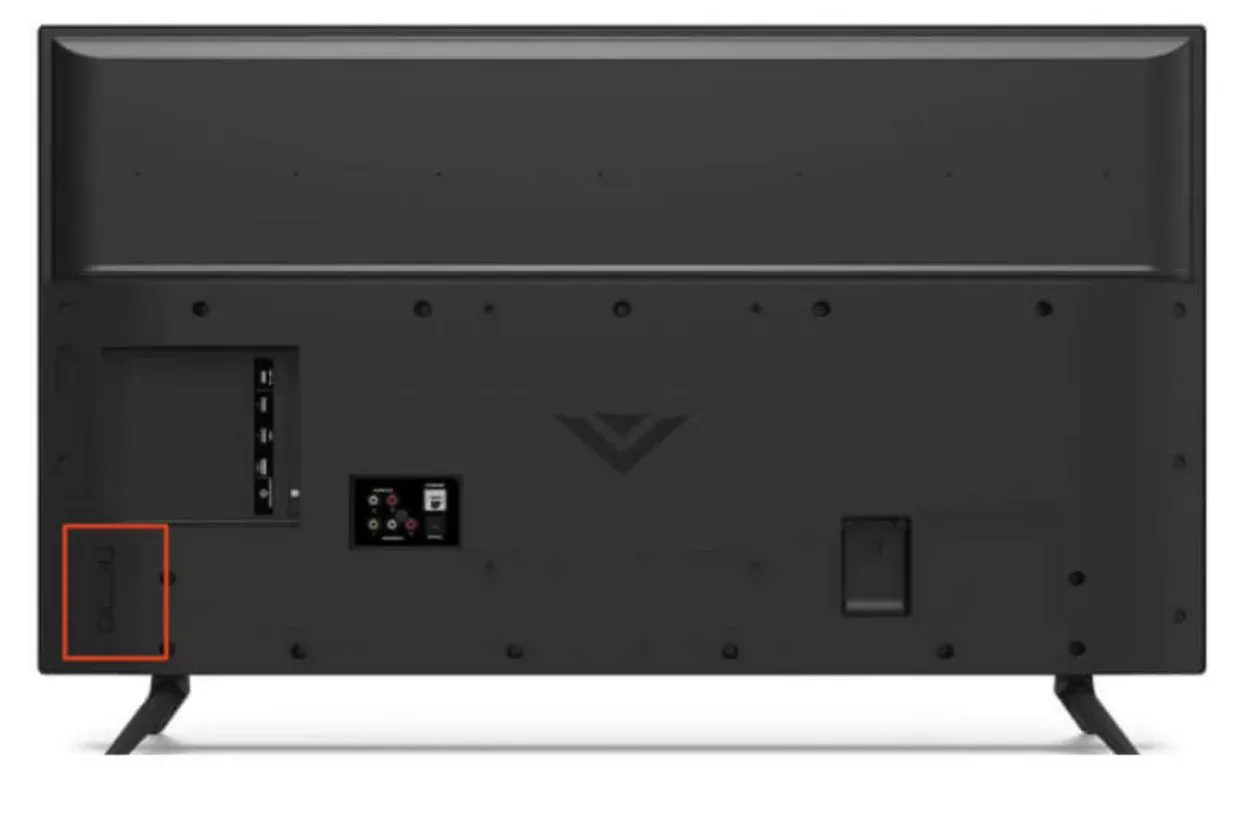
Vizio TV’s back panel.
Metode 2: Styr tv’et med mus og tastatur.
Du kan bruge en mus og et tastatur til at styre dit Vizio TV.
- Du skal have en USB-mus og et USB-tastatur for at kunne bruge denne metode.
- Du skal blot tilslutte både mus og tastatur til USB-porten, der skal være placeret bag på tv’et.
- Brug musens venstre- og højreklik til at vælge ikoner.
- Brug tastaturets piletaster til at navigere markøren.
- Du kan nu navigere rundt på tv’et uden fjernbetjening.


typical mouse and a keyboard.
Metode #3: Vizio Smart TV hard reset med SmartCast software.
Du kan bruge Smart Cast-appen til at foretage en hard reset på dit Vizio TV, hvis det mangler fysiske knapper.
- Installer først Smart Cast-appen på din iOS- eller Android-enhed.
- For at logge ind skal du bruge Smart Cast-appen og dine Vizio-kontooplysninger.
- Vælg dit tv, når du har søgt efter enheder i nærheden.
- TV’et vil vise en nummerkode, når det er blevet valgt.
- I Smart Cast-appen skal du indtaste talkoden.
- Så snart tv’et og appen er forbundet, vil appen fungere som en virtuel fjernbetjening.
- Følg disse instruktioner: Reset and Admin > Reset TV to Factory Defaults > Open Settings > System > Hvis TV’et beder dig om en kode, skal du indtaste “0000”.
- Alle dine data vil blive slettet, og dit Vizio TV vil genstarte.
- Uden at bruge en fjernbetjening er tv’et nu blevet sat tilbage til fabriksindstillingerne.
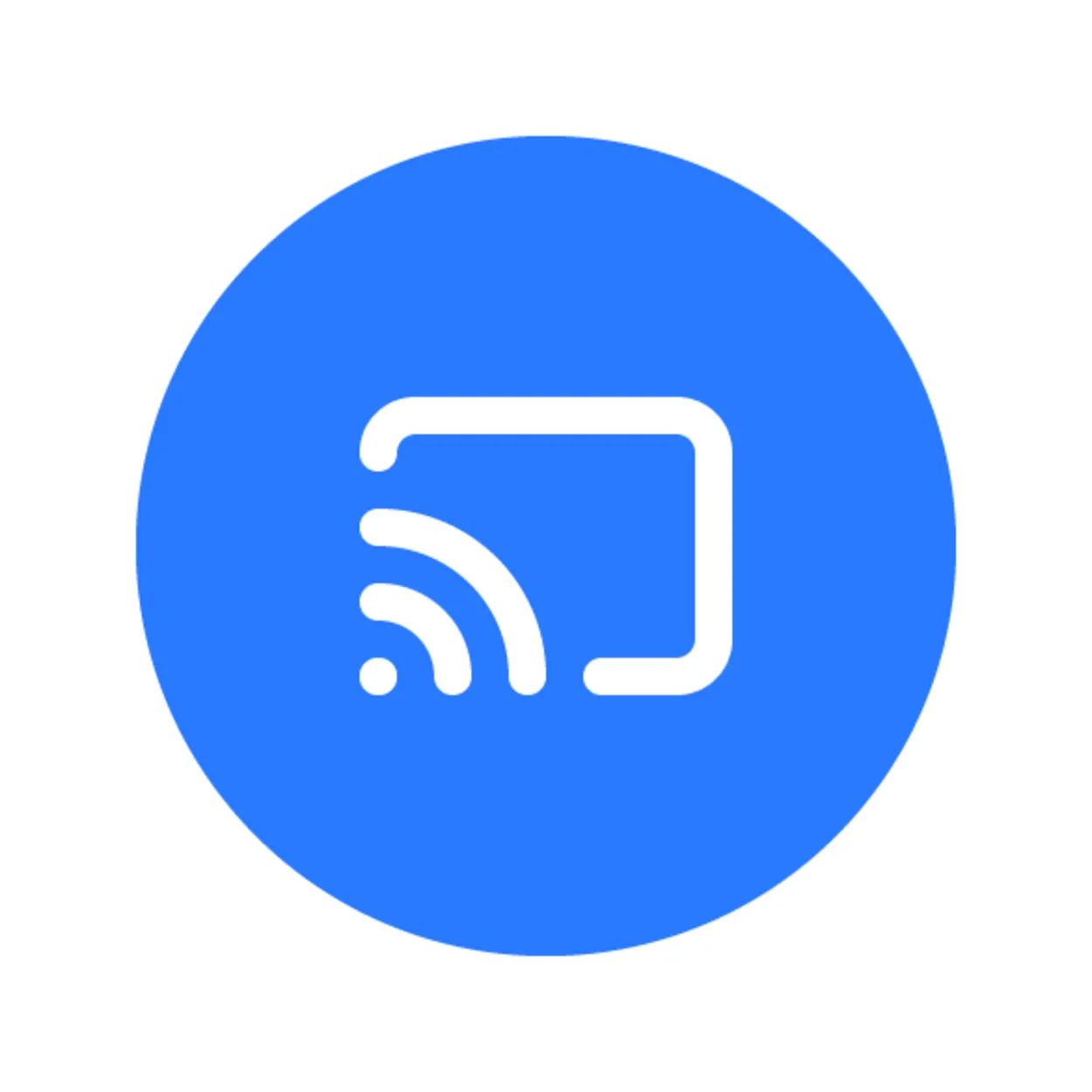
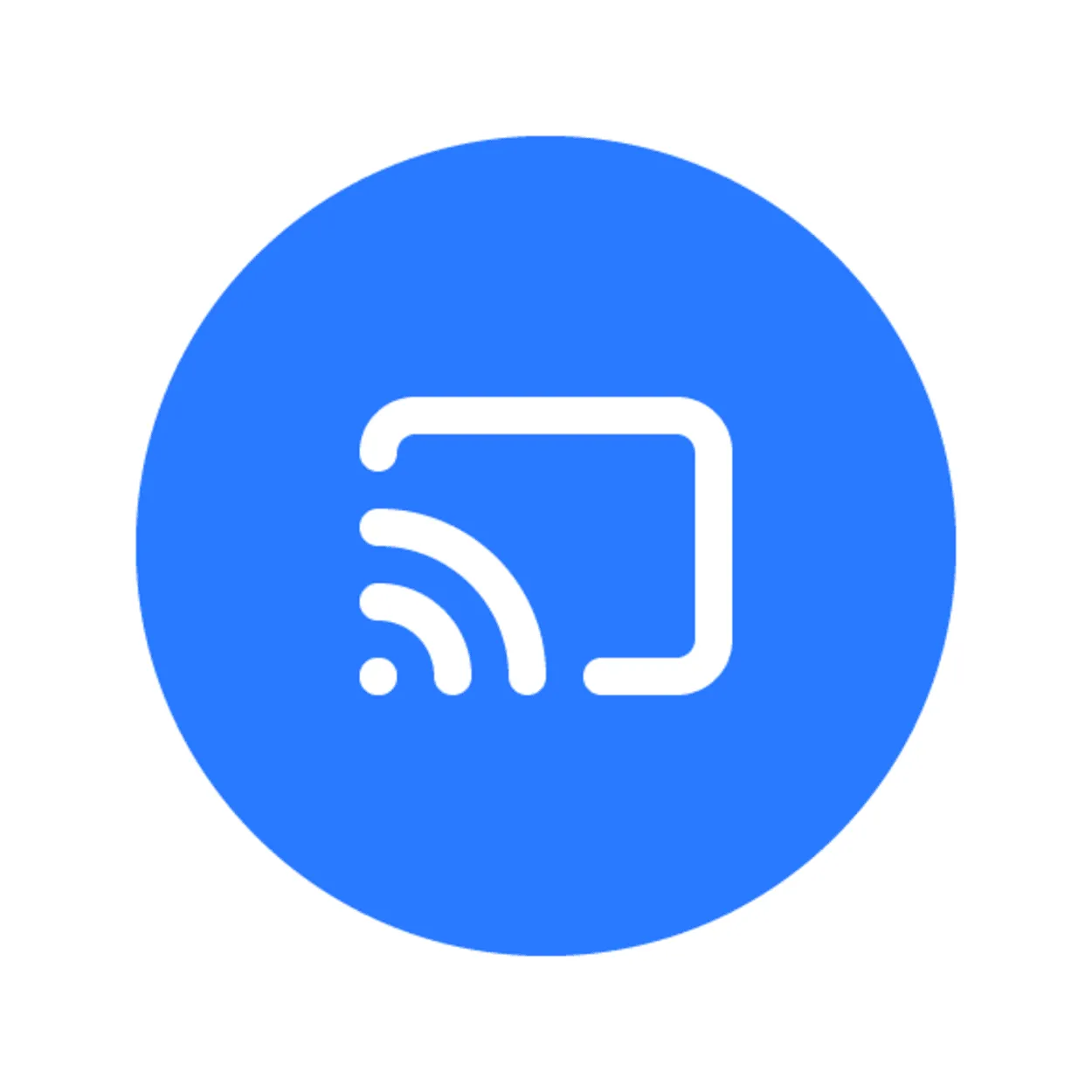
A Chromecast symbol
Metode nr. 4: Ved hjælp af fjernbetjeningsapplikation.
Du kan løse problemet ved at bruge en fjernbetjeningsapplikation på din telefon. Følg nedenstående trin:
- Installer en passende Remote-app på din smartphone via Google Play eller AppStore.
- Konfigurer app-indstillingen, og vælg dit tv’s modelnummer eller firmanummer. I dette tilfælde er det Vizio.
- Så får du en grænseflade i appen, så du kan styre dit tv ligesom dets fjernbetjening.
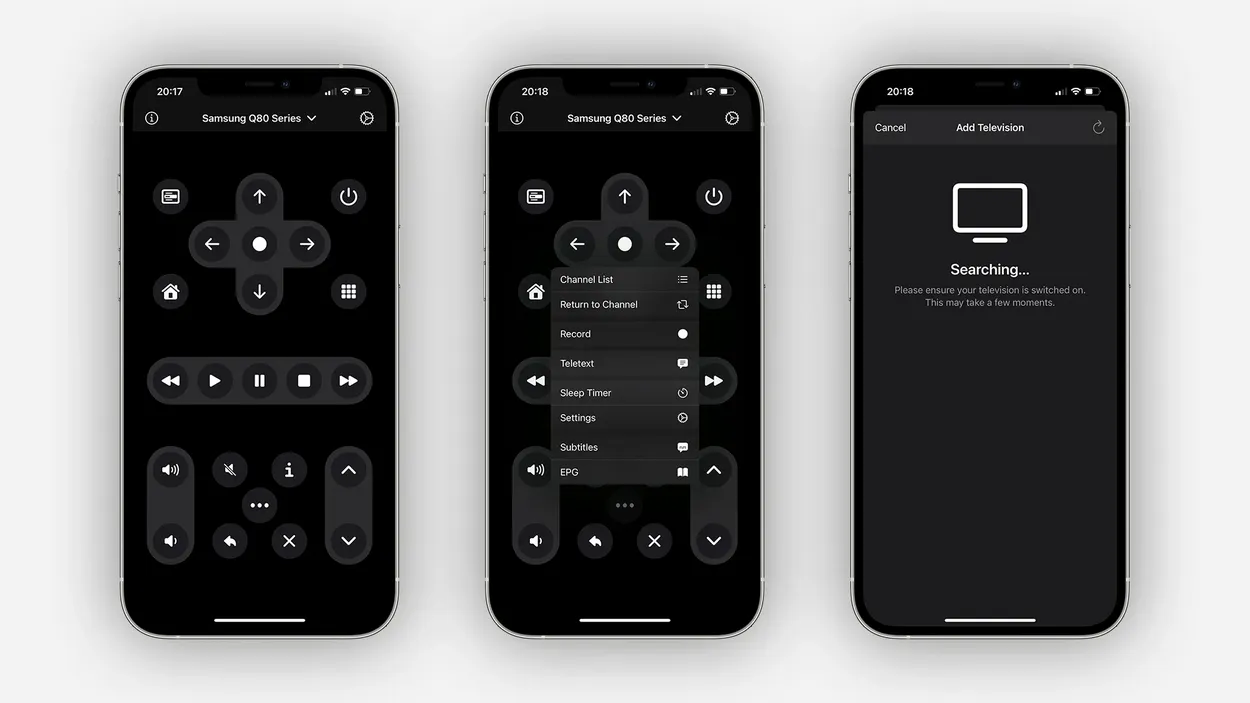
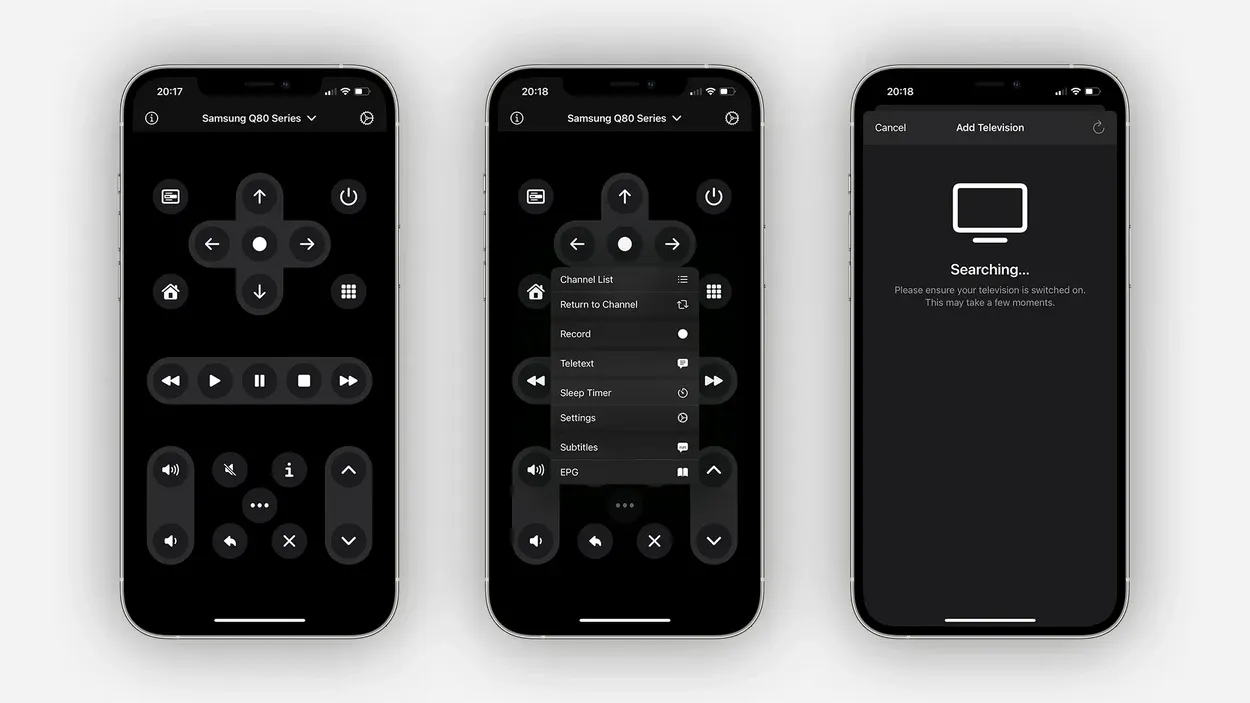
Remote application on a smartphone.
BEMÆRK: Ikke alle smartphones understøtter denne funktion, så du skal tjekke det først.
Andre ofte stillede spørgsmål:
Hvordan ved jeg, hvor knapperne er?
Svar: Knapperne på et Vizio TV er placeret på bagsiden, typisk i nederste højre eller venstre hjørne. De er placeret i en lige linje.
Hvordan nulstiller man Vizio TV uden fjernbetjening?
Svar: Du kan nulstille dit Vizio TV ved at bruge smartphones med infrarød kapacitet og ved at bruge knapperne. Læs artiklen ovenfor for at få mere dybdegående information.
Er det en fabriksnulstilling, og vil alle data gå tabt?
Svar: Ja, alle udtryk som “factory reset”, “hard reset” og “simple reset” betyder, at alle dine data vil blive fjernet, og du vil få oplevelsen af den nye enhed.
Konklusion:
- Ovenstående artikel viser, hvordan du kan nulstille dit Vizio TV uden dets fjernbetjening
- Der er givet et par metoder ovenfor, og de fleste af dem er nemme, så alle kan følge dem for at udføre dem.
- Når dit Vizio TV ikke reagerer, anbefales det at slukke for enheden
- Prøv en hard reset, hvis det ikke virker at slukke for tv’et.
- Hvis du ikke forstod nogen af metoderne ovenfor, kan du overveje at se YouTube-videoen, der også er angivet ovenfor.
Andre artikler:
- Kan Samsung TV bruge zoom? (Workarounds inkluderet)
- Ikea SYMFONISK WiFi-bordlampe og bogreolhøjttaler
- Ikea SYMFONISK WiFi-bordlampe og boghyldehøjttaler
- Start et videoopkald med ét tryk ved hjælp af Action Blocks






